czy kiedykolwiek pojawił się problem, że system Windows 10 nie odtwarza plików WMV podczas próby otwierania jakichkolwiek plików wideo WMV po aktualizacji do systemu Windows 10? Spokojnie, nie jesteś jedynym, który dowiaduje się, że jest zdumiony. Jesteśmy tutaj, aby odpowiedzieć na pytanie, dlaczego Windows 10 nie będzie odtwarzać plików WMV i kilka dobrych rozwiązań, jak odtwarzać plik WMV w systemie windows 10.
Część 1: Dlaczego System Windows 10 nie odtwarza plików WMV
pierwsze pytanie brzmi: co to jest Format WMV? WMV jest popularnym formatem w systemie Windows. W rzeczywistości pochodzi od pełnej nazwy jako Windows Media Video, która jest oryginalną częścią kompresji wideo w plikach WMV, z innymi dwoma odrębnymi kodekami wideo jako ekranem WMV i obrazem WMV, tworzy format kompresji wideo plików WMV. Jeśli pobrałeś niektóre filmy online, Większość z nich jest w formacie WMV, który pozwala chronić plik i zachować jakość, ponieważ ten format może w porę rozbić duże pliki na małe kawałki. Jego pierwotnym celem była sprzedaż treści wideo online za pośrednictwem HD Blu-ray i DVD oraz aplikacji do przesyłania strumieniowego online.
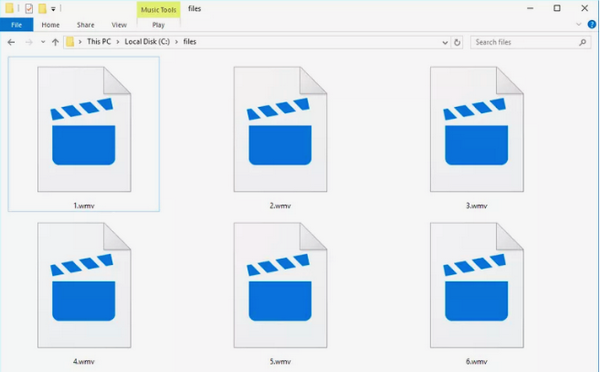
możesz oczywiście pomyśleć, że w tym przypadku nie byłoby problemu z odtwarzaniem plików WMV w systemie Windows. Cóż, możesz być rozczarowany, jeśli naprawdę wypróbujesz go w systemie Windows i dowiesz się, że nie możesz odtwarzać plików WMV. Dlaczego? Nie jest konieczne, aby wszystkie pliki WMV mogły być odtwarzane za pomocą programu Windows Media Player, ponieważ może nie mieć odpowiedniego kodeka. Jest więc kilka sugestii dla Ciebie i możesz rozwiązać problem w programie Windows Media Player.
1. Włączanie / wyłączanie WMP za pomocą Panelu sterowania>programy> programy &funkcje> Włącz lub wyłącz funkcję Windows.
2. Wyłączanie / włączanie „Włącz akcelerację wideo DirectX dla plików WMV” w opcjach WMP.
3. Rozwiązywanie problemów napraw za pomocą Panelu sterowania> wszystkie elementy Panelu sterowania>Rozwiązywanie problemów>Wszystkie kategorie> Ustawienia Windows Media Player.
jeśli nadal nie możesz rozwiązać problemu, możesz zwrócić się o pomoc do innych graczy, którzy mogą łatwo odtwarzać pliki WMV na komputerze.
część 2: 5 najlepsze alternatywy do odtwarzania plików WMV w systemie Windows 10
dla tych, którzy chcą zaoszczędzić czas i mieć lepsze doświadczenie w odtwarzaniu plików WMV w systemie windows 10, mamy dla ciebie najlepsze alternatywy na liście.
1. Leawo Blu-ray Player
jako nasz najlepszy program pierwszej rekomendacji, ten odtwarzacz Blu-ray Leawo ilustruje jego potencjał do rozwiązania wszelkich problemów z odtwarzaniem, nawet jeśli podczas testowania pojawia się prawie żaden problem i działa łatwo i skutecznie z każdym zadaniem. W przypadku plików WMV obsługuje wszystkie te pliki jak bułka z masłem dzięki doskonałemu przetwarzaniu i dekodowaniu obrazu. Bez wątpienia jest to profesjonalna alternatywa do odtwarzania plików WMV w systemie windows 10. Oprócz problemów z plikami WMV i niektórych popularnych formatów, obsługuje również odtwarzanie najnowszych płyt DVD i ponad formatów wideo 180. To bezpłatne oprogramowanie odtwarzacza Blu-ray umożliwia płynne odtwarzanie płyt Blu-ray/DVD, folderów Blu-ray/DVD, plików Blu-ray/DVD ISO i plików IFO w systemie Windows. Podczas odtwarzania możesz dostosować napisy, ścieżki audio i inne ustawienia wideo.

darmowy odtwarzacz Blu-ray
-darmowe oprogramowanie odtwarzacza Blu-ray do odtwarzania płyt Blu-ray i DVD za darmo, niezależnie od ochrony dysku i ograniczenia regionu.
– Odtwarzaj filmy 4K FLV, filmy 4K MKV, filmy 4K MP4 itp. bez utraty jakości.
– Odtwarzaj filmy 1080P, filmy 720p z bezstratną jakością.
![]()
![]()
2. VLC
VLC jest znany jako darmowy i open source wieloplatformowy odtwarzacz multimedialny. Działa prosto i łatwo, oferując większość plików multimedialnych, takich jak WMV, MP4, RMVB, MKV, MP3, WMA i tak dalej. Możesz także odtwarzać płyty DVD, audio CD i VCD. Zawiera różne protokoły przesyłania strumieniowego i odtwarza większość kodeków bez pakietów kodeków, w tym plików WMV, dzięki czemu nie będzie takiego problemu z systemem windows 10 nie będzie odtwarzać plików WMV, a także działa na systemach operacyjnych Mac bez oprogramowania szpiegującego i irytujących reklam, bardzo zielony, ale nie można dostosować zbyt wielu ustawień, jak chcesz.

3. KMPlayer
ten KMPlayer może zapewnić jedne z najlepszych efektów audiowizualnych w jego lekkim ciele i jasnym interfejsie prostoty. Zmiana jasności i kontrastu oraz przechwytywanie ekranów są dostępne. Jedną niesamowitą rzeczą w tych aplikacjach jest zespół wspierający pracujący za scenerią i zbierający dane, aby zbudować silną bazę użytkowników i forum Pomocy. Tak więc, gdy system Windows 10 nie odtwarza plików WMV, możesz również poprosić o pomoc.

4. MPlayer
MPlayer to kolejny darmowy odtwarzacz multimedialny kompatybilny z Windows 10 i może odtwarzać pliki WMV szybko i stabilnie. Binarne wersje MPlayera i MEncodera mogą oszczędzić Ci wielu obaw związanych z odtwarzaniem innych formatów multimedialnych, z wyjątkiem plików WMV, na przykład AVI, MPEG, WMA, OGG, OGM, itp. Jest również lekki i sprawia, że czujesz się swobodnie dzięki interfejsowi.

5. DivX Player
możesz swobodnie pobierać DivX Player i odtwarzać pliki WMV w systemie windows 10, uruchamiając ten program, ponieważ wysokiej jakości cyfrowe filmy wideo mogą być ładnie wykonywane za pomocą kodeka. Jest wielofunkcyjny jako konwerter, który Twoje filmy z chmury można przekonwertować na inny profil i odtwarzacz internetowy, który możesz wykorzystać dostępność ton wtyczek, dzięki czemu możesz synchronizować filmy z Dysku Google i Dropbox.

Część 3: 5 Najlepszy odtwarzacz WMV dla użytkowników komputerów Mac
chcielibyśmy zaoferować więcej rozwiązań dla Ciebie, jeśli jesteś użytkownikiem komputerów Mac i okaże się, że również nie można odtwarzać plików WMV na komputerze, co jest częstym problemem, ponieważ WMV jest rozwijany przez firmę Microsoft. Cóż, oto kilka zaleceń WMV player dla użytkowników komputerów Mac i zaleca się pobranie odtwarzacza WMV na komputerze Mac, ponieważ w Internecie znajduje się wiele plików WMV.
1. Leawo Blu-ray Player for Mac
Ta wersja Leawo Blu-ray Player działa również doskonale tak samo jak wersja w systemie Windows i możesz cieszyć się pierwszorzędną wysoką jakością dostarczania dowolnych plików WMV dokładnie tak, jak oryginalny. Dzięki praktycznym i przyjaznym dla użytkownika funkcjom, takim jak wirtualny pilot zdalnego sterowania, menedżer zasilania, zrzuty ekranu, Zmienne proporcje obrazu i inne, obsługuje ponad 180 formatów, takich jak wersja Windows. Wyświetli obraz kinowy i jest całkowicie kompatybilny z filmami HD lub 4K. Ponadto jest to darmowy odtwarzacz dla komputerów Mac, dzięki czemu możesz odtwarzać dowolne źródłowe dane multimedialne.

2. VLC
jest to darmowy i open source wieloplatformowy odtwarzacz multimedialny, który obsługuje większość plików multimedialnych, w tym DVD, audio CD i VCD, a także inne różne protokoły przesyłania strumieniowego. Jest prosty, szybki i wydajny, odtwarza wszystko i odtwarza większość kodeków bez pakietów kodeków, w tym plików WMV. Działa na wszystkich systemach operacyjnych i jest całkowicie darmowy bez spyware i irytujących reklam.

3. Flip4Mac
ten program pochodzi od firmy Telestream i działa tylko dla systemu operacyjnego Mac jako oprogramowanie mediów cyfrowych i głównie uznawany za jedyny komponent QuickTime dla komputerów Mac. Zauważ, że nie jest to bezpłatne po wydaniu wersji w 2014 roku, a istnieją cztery pakiety o różnych cenach do Twoich potrzeb. Standardowy, który obsługuje odtwarzanie plików Windows Media bezpośrednio przez QuickTime, a także przeglądanie zawartości z Windows Media za pośrednictwem przeglądarki internetowej. Wersja pro oferuje bezpośredni import plików WMV.

4. Elmedia Player
to, co ten odtwarzacz WMV dla użytkowników komputerów Mac może zaoferować, jest wszechstronny, ponieważ jest wygodny w odtwarzaniu dźwięku, a także zaawansowanej technologii zapewniającej przyjemne odtwarzanie wideo, takie jak tryb pełnoekranowy. Odtwarzanie HD jest również opisywany i bez przerw. Można również zsynchronizować z dźwiękiem w oryginalnym pliku wideo bez żadnych problemów.

5. DivX
ponieważ ten odtwarzacz obsługuje System Windows 10, wersja Mac również przyciąga uwagę ludzi, podczas gdy jest w stanie odtwarzać szeroką gamę formatów wideo i napisów. Za darmo do pobrania i cieszyć pliki WMV w wysokiej jakości. Inne, takie jak klipy strumieniowe, są dostępne dla wszystkich typów urządzeń zgodnych z DLNA.

Część 4: wniosek
mam nadzieję, że ten artykuł rozwiąże niektóre twoje obawy dotyczące systemu Windows 10 nie będą odtwarzać plików WMV i zawiera lepsze rozwiązanie, jak odtwarzać plik WMV w systemie windows 10. Jako ostateczne, chcemy mieć naszą uwagę, że jeśli nadal masz problemy z odtwarzaniem plików WMV, jest wysoce prawdopodobne, że format nie jest plikiem WMV, ponieważ rozszerzenie może być pomieszane, takie jak WVM, WMF i AMV. W przypadku niektórych nieregularnych formatów zalecamy korzystanie z odtwarzacza Blu-ray Leawo, ponieważ obsługuje on większość formatów w tym samym czasie. Nie potrzebujesz więcej wtyczek, Odtwarzacz Blu-ray Leawo dla komputerów Mac jest również najlepszym wyborem, ponieważ większość multimedialnych plików wideo może działać na komputerze mac w krótkim czasie.
